Windows 10에서 모든 시작 프로그램을 보는 방법
Table of Contents
Windows 10의 시작 프로그램
PC를 켜면 Windows 10과 함께 로드되는 많은 서비스와 프로그램이 있습니다. 이러한 시작 프로그램은 컴퓨터 속도를 낮추고 컴퓨터 효율성에 영향을 줄 수 있습니다.
따라서 컴퓨터 속도를 높이는 가장 좋은 방법은 모든 시작 프로그램을 보고 내부 저장 속도를 늦추는 일부 프로그램을 닫는 것입니다. 따라서 Windows 10에서 모든 시작 프로그램을 보는 두 가지 효과적인 방법을 보여드리겠습니다!
방법 1: Windows 10 설정
Step 1: Right-click the Windows Start 메뉴를 선택하고 Settings option.
Step 2: Select Apps and choose the Startup page.
Step 3: 목록 시작 앱 나타날 것이고 비녀장 앱 끄다 프로그램을 닫습니다.
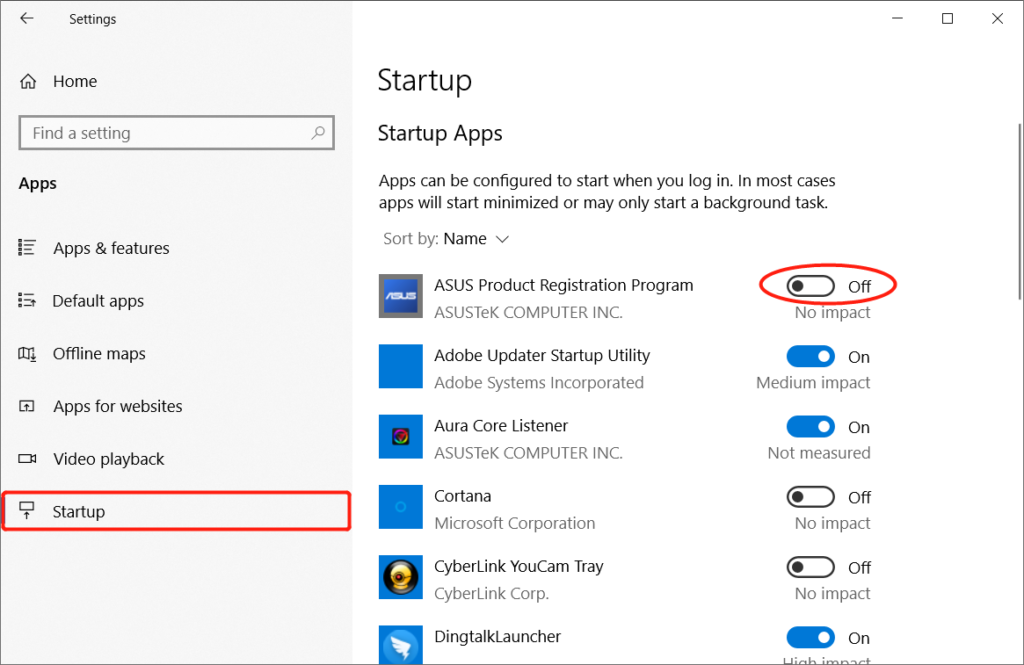
방법 2: Windows 10 작업 관리자
Step 1: Right-click the Windows Start 메뉴를 다시 선택하고 작업 관리자.
Step 2: 다른 방법은 다음을 누르는 것입니다. CTRL 키 + 옮기다 + ESC keys together.
Step 3: 자세한 내용은 버튼을 눌러 목록을 확장하고 Startup 탭을 눌러 시작 프로그램을 미리 봅니다.
Step 4: Right-click the 원치 않는 시작 프로그램 and choose Disable 프로그램을 종료합니다.
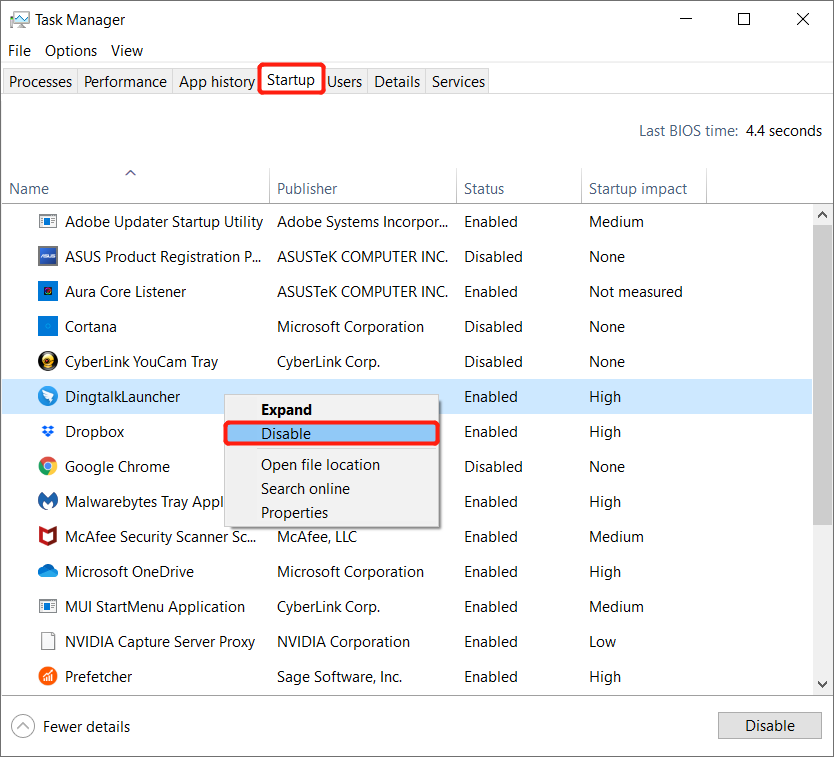
지금 모두 보기!
Windows 10 사용자는 이제 위의 두 가지 안내 방법을 통해 모든 시작 프로그램을 쉽게 볼 수 있으며 Windows 10 PC의 속도를 높이기 위해 먼저 높은 시작 영향 프로그램을 비활성화하거나 토글해야 합니다.
Previous Article
Mac V3.5.8용 Bitwar 데이터 복구의 새로운 기능 요약: 아래 기사에서는 Windows 10을 통해 Windows 10의 모든 시작 프로그램을 효과적으로 보는 방법을 보여줍니다...Next Article
What’s New in Bitwar Video Repair V1.1.0 요약: 아래 기사에서는 Windows 10을 통해 Windows 10의 모든 시작 프로그램을 효과적으로 보는 방법을 보여줍니다...
About Bitwar Data Recovery
3 Steps to get back 500+ kinds of deleted, formatted or lost documents, photos, videos, audios, archive files from various data loss scenarios.
Learn More
